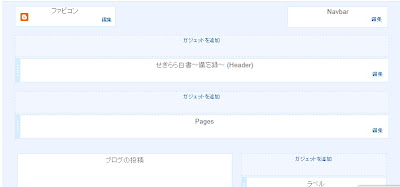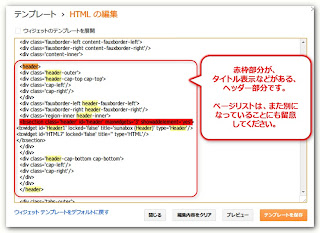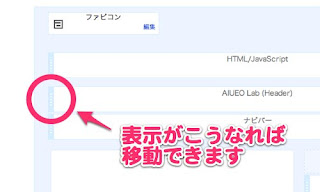レイアウト画面でのガジェット追加を行えるようにする説明の前に、
ヘッダー部分を例にとって説明します。
上の画像で確認ですが、
- ①の部分が『ヘッダー部分』
- ②が『ページ部分』です。
そして、
レイアウト画面です。
サイドバーへのガジェットの追加は相当数可能ですが、
ヘッダー部分やタブ部分は、
デフォルトの状態ではロックがかかっていて移動が出来なかったり、
ガジェットを追加することは出来ないことが多いです。
そこで、『管理画面>テンプレート>HTMLの編集』から、
「ロック解除」と「ガジェットの最大数」の設定を行うことで、
変更が可能になります。
※ウィジェットテンプレートの展開へのチェックは必要ありません。
上の画像の『赤枠部分』が、
ヘッダー部分という事になります。
【header-outer】などでページ内検索をするとすぐに見つかります。
*ヘッダー部分の中で、
レイアウトでの「ロック解除」と「ガジェットの最大数」を変更可能にするには、
<b:section class='header' id='header' maxwidgets='3' showaddelement='yes'>
この部分を変更します。
- 『maxwidgets』・・・ガジェット最大数
- 『showaddelement』・・・ロック設定
なので、
maxwidgetsは、
設置したいガジェット数に数字を変更。
そして、
showaddelementは【none】から【yes】に変更します。
*showaddelementを【yes】にした場合、
ガジェット内容の編集画面(歯車マークをクリックした時も)に、
『削除』ボタンが表示されることにもなりますので、
間違って必要な物を削除しないように注意してください。
これで、
レイアウト画面での設定可能箇所が増えます。
それぞれのコード部分は、
『ヘッダー部分』
→<b:section class='header' id='header' maxwidgets='3' showaddelement='yes'>
『ページ部分』
→<b:section class='tabs' id='crosscol' maxwidgets='1' showaddelement='yes'>
これで
レイアウト画面でのウィジェットの追加や移動が可能になります。
※コードに入ってる数値は、
私個人の設定ですので、個人個人の目的によって調整して下さい。